

By Adela D. Louie, Son Güncelleme: 6/12/2023
İPhone kişilerinizi güvende tutmak ve aynı zamanda yedeklemeniz olarak hizmet etmek için iCloud'unuza taşımayı mı hedefliyorsunuz? Eğer öyleyse, size göstermek üzere olduğumuz bu yazı tam size göre. iPhone kişileri iCloud ile nasıl senkronize edilir mümkün olan en kolay şekilde. Bu nedenle, bu konuda daha fazla bilgi edinmek istiyorsanız, devam edin ve bu makaleyi okuyun.
İPhone kişilerinizi iCloud hesabınızla senkronize etmeye çalıştığınızda, onları kesinlikle yedeklersiniz, bu da iPhone cihazınıza kötü bir şey olması durumunda onları güvende tutar. İPhone cihazınızdaki kişilerinizin ne kadar önemli olduğunu biliyoruz, bu yüzden bu makalede size iPhone kişilerini iCloud ile nasıl kolayca senkronize edebileceğinizin bir yolunu göstereceğiz.
Bölüm 1. iPhone Kişileri iCloud ile Nasıl EşitlenirBölüm 2. iPhone Kişilerini iCloud ile Senkronize Etmek İçin En İyi AlternatifBölüm 3. Sonuç
Kişilerinizi senkronize etmek için iCloud'u kullanarak, onların bir yedeğini alabileceksiniz. Bu şekilde, onları iPhone cihazınızdan yanlışlıkla sildiyseniz veya cihazınıza gerçekten kötü bir şey olması durumunda kolayca geri yükleyebilirsiniz. Bu nedenle, aşağıda size göstereceğimiz basit adımları izleyerek, öğrenebileceksiniz. iPhone kişileri iCloud ile nasıl senkronize edilir hiçbir zaman içinde.
Yapmanız gereken ilk şey, hala hesabınız yoksa iCloud ile hesabınızı oluşturmaktır. Bunu yapmak için, aşağıda sizin için sunduğumuz adımları izleyin.
Ve bir kez kendi iCloud hesabınızı oluşturabildiğinize göre, şimdi devam edebilir ve kişilerinizi senkronize edin. ve bilmek iPhone kişileri iCloud ile nasıl senkronize edilir sadece devam edin ve aşağıdaki basit kılavuzu izleyin.
Kişilerinizi iCloud'unuzla senkronize etmeyi bitirdikten sonra, onları yeni bir iPhone cihazına aktarmanız daha kolay olacaktır. Yapmanız gereken tek şey, kişilerinizi senkronize ettiğiniz aynı iCloud hesabını kullanmaktır ve ardından bunlar otomatik olarak yeni iPhone cihazınızda saklanacaktır. Ayrıca, kişilerinizle iPhone cihazınızda değişiklik yapmanız durumunda, aynı iCloud hesabını kullanan diğer cihazlar için de geçerli olacaktır.
İPhone cihazınızda bulunan diğer kişiler, Yahoo veya Google gibi iCloud'unuzda da senkronize edilecektir. Ve yine, yalnızca bir web tarayıcısı kullanarak ve iCloud web sitesini ziyaret ederek iCloud'unuzda bulunan kişileri de görüntüleyebilirsiniz. www.icloud.com.

iPhone kişilerinizi iCloud hesabınızla senkronize etmek, onları yedeklemek gibidir. Ve bununla birlikte, iCloud hesabınızı kullanmanın yanı sıra sizin için harika bir alternatifimiz var. Bu yöntem, iPhone kişilerinizi yedeklemeniz veya eşitlemeniz için üçüncü taraf bir uygulama indirmenizi ve yüklemenizi gerektirir. Ve bahsettiğimiz bu uygulama, FoneDog iOS Veri Yedekleme ve Geri Yükleme.
iOS Veri Yedekleme ve Geri Yükleme Tüm iOS cihazını bilgisayarınıza yedeklemek için tek bir tıklama. Yedeklemeden bir cihaza herhangi bir öğeyi önizlemeye ve geri yüklemeye izin verin. Yedeklemekten istediğinizi bilgisayarınıza aktarın. Geri yükleme sırasında cihazlarda veri kaybı olmaz. iPhone Geri Yükleme Verilerinizin Üzerine Yazmayacak Bedava indir Bedava indir
FoneDog iOS Veri Yedekleme ve Geri Yükleme, iPhone cihazınızdaki herhangi bir veriyi bilgisayarınıza senkronize etmeniz için kullanabileceğiniz en iyi araçtır. Bu şekilde, onları yedekleyebilir ve gerekirse geri yükleyebilirsiniz.
FoneDog iOS Veri Yedekleme ve Geri Yükleme'yi kullanarak kişilerinizi, arama geçmişinizi, fotoğraflarınızı, videolarınızı, metin mesajlarınızı, WhatsApp'ınızı, sesli postanızı ve çok daha fazlasını yedekleyebilir veya eşitleyebilirsiniz. Böylece, bu uygulama ile kişilerinizi iPhone cihazınızdan kolayca ve güvenle yedekleyebilirsiniz. Bu programın kullanımı da oldukça güvenlidir çünkü iPhone cihazınızdaki diğer verilerin üzerine yazmaz.
Şimdi, FoneDog iOS Veri Yedekleme ve Geri Yükleme'yi kullanarak iPhone kişilerinizi bilgisayarınıza nasıl yedekleyebileceğinizi ve geri yükleyebileceğinizi bilmeniz için, FoneDog'u indirip yükledikten sonra izlemeniz gereken adımlar şunlardır: Bilgisayarınızda iOS Veri Yedekleme ve Geri Yükleme.
FoneDog iOS Toolkit'i bilgisayarınıza yükledikten sonra devam edin ve başlatmak için üzerine çift tıklayın. Bundan sonra, iPhone cihazınızı USB kablosunu kullanarak bilgisayarınıza bağlayın ve programın iPhone cihazınızı algılamasını bekleyin. Ardından, programın ana sayfasına girdikten sonra devam edin ve iOS Veri Yedekleme ve Geri Yükleme'ye tıklayın. Ardından bir sonraki ekranda, iOS Veri Yedekleme seçeneğini seçmeniz yeterlidir.
Ardından, programın sonraki sayfasında, yedekleme dosyanızla yapmak istediğiniz yedekleme modunu seçmenizi isteyecektir. Bu sayfada, aralarından seçim yapabileceğiniz iki yedekleme modu vardır. Biri, tıpkı normal bir yedekleme gibi olan Standart Yedeklemedir.
Diğeri ise, yedekleme dosyanız için bir parola oluşturmanızın isteneceği Şifreli Yedekleme modudur. Bu, Şifreli Yedekleme modunun seçilmesinin yedekleme dosyanızın korunmasını sağlayabileceği anlamına gelir. Yedekleme dosyanız için yedekleme modunu seçtikten sonra devam edin ve Başlat düğmesine tıklayın.
Ardından, programın sonraki sayfasında, FoneDog iOS Veri Yedekleme ve Geri Yükleme size yedekleme ve geri yüklemeyi destekleyebileceği tüm veri türlerini gösterecektir. Daha sonra ekranınızda Mesajlar, Sesli Posta, Fotoğraflar, Videolar, Arama Geçmişi ve çok daha fazlasını gösteren bir liste görebileceksiniz. Bu nedenle, ekranınızdaki bu listeden devam edin ve Kişiler'i seçin ve ardından İleri düğmesine tıklayın.
Yedeklemek istediğiniz veri türünü seçtikten sonra, iPhone cihazınızdan senkronize etmek istediğiniz tüm kişileri seçemezsiniz. Senkronize etmek istediğiniz kişileri seçebilir veya iPhone'unuzda bulunan tüm kişi listelerini bir kerede seçmek için Tümünü Seç düğmesine tıklayabilirsiniz.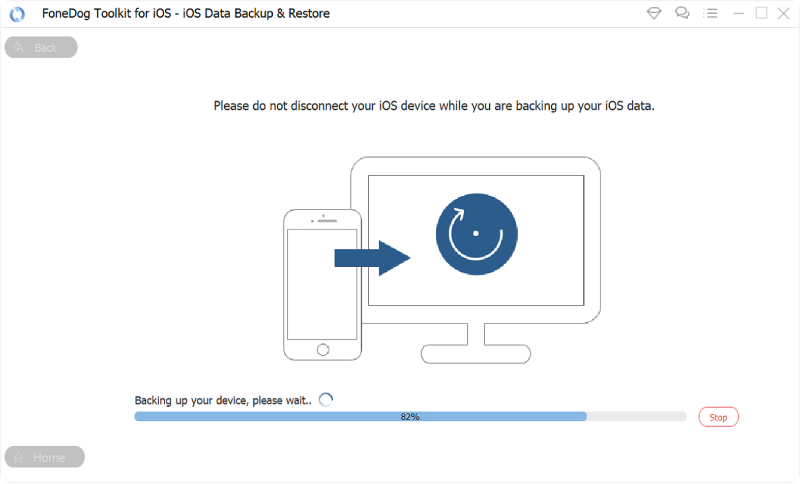
Ve iPhone cihazınızdan yedeklemek istediğiniz tüm kişileri seçtikten sonra, şimdi devam edebilir ve İleri düğmesine tıklayabilirsiniz. Ve buradan, seçtiğiniz tüm kişiler bilgisayarınıza kaydedilecek, bu yüzden işlemin tamamlanmasını bekleyin.
Şimdi, aynı programı kullanarak kişilerinizi geri yüklemek istiyorsanız, yapmanız gereken adımlar şunlardır.
Devam edin ve iPhone cihazınızı bilgisayarınıza bağlayın. Ardından, programın ana sayfasında devam edin ve iOS Veri Yedekleme ve Geri Yükleme'yi seçin ve ardından iOS Veri Geri Yükleme'yi seçin.
İPhone cihazınız program tarafından algılandığında, geri yüklenebilecek tüm yedekleme dosyalarını size gösterecektir. Bu nedenle, bu listeden devam edin ve en son yedekleme dosyanızı seçin ve ardından Şimdi Görüntüle düğmesine tıklayın.
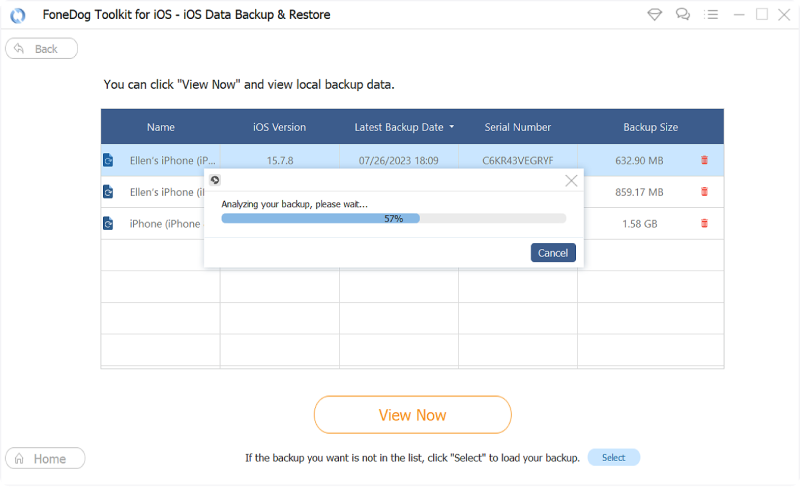
Şimdi Görüntüle düğmesine tıkladığınızda, FoneDog iOS Veri Yedekleme ve Geri Yükleme, seçtiğiniz yedekleme dosyasını taramaya başlayacaktır. Yani buradan sonra tek yapmanız gereken işlemin bitmesini beklemek. Burada, taramayı hemen bitirmek için tarama işlemini Duraklatma veya Durdurma seçeneğine sahipsiniz.

Ve tarama işlemi tamamlandıktan sonra, şimdi devam edebilir ve geri yüklemek istediğiniz verileri seçebilirsiniz. Ekranınızdaki listeden devam edin ve Kişiler'e tıklayın, içerdiği tüm öğeler ekranınızın sağ tarafında görünecektir. Ve oradan devam edebilir ve bilgisayarınıza geri yüklemek istediğiniz Kişileri seçebilirsiniz.

Ve geri yüklemek istediğiniz tüm kişileri seçmeyi bitirdikten sonra, şimdi devam edebilir ve onları bilgisayarınıza geri yükleyebilirsiniz. Yani buradan yapmanız gereken tek şey, ekranınızın alt kısmında bulunan PC'ye Geri Yükle düğmesine tıklamak.
Ve seçtiğiniz kişileri geri yükleme işlemi daha sonra işlemeye başlayacak, böylece tek yapmanız gereken geri yükleme işleminin tamamlanmasını beklemek. Yapabileceğiniz başka bir seçenek de, isterseniz bu kişileri başka bir iPhone cihazına geri yüklemektir. Cihaza Geri Yükle düğmesine tıklamanız yeterlidir.
Gördüğünüz gibi, bilmek mümkün iPhone kişileri iCloud ile nasıl senkronize edilir çok kolay. Şimdi tek yapmanız gereken yukarıda size gösterdiğimiz adımları takip etmek ve asla yanılmayacaksınız. Ancak, iPhone'unuzdaki kişilerinizi yedeklemek veya eşzamanlamak için iCloud'unuzu kullandığınızda, yalnızca yedeklemek istediklerinizi seçme seçeneğiniz yoktur. Bu, iPhone kişilerinizi bir kez senkronize etmeye çalıştığınızda, listenizdeki her şeyin iCloud'unuza kaydedileceği anlamına gelir.
Ancak, kişilerinizi iPhone cihazınızdan yedeklemenin alternatif bir yolu vardır. Ve bu, FoneDog iOS Veri Yedekleme ve Geri Yükleme'yi kullanmaktır. Bu programı kullanarak, iPhone'unuzdan yedeklemek ve diğer cihazlarda geri yüklemek istediğiniz kişileri seçerek seçebileceksiniz.
Bu, kullanabileceğiniz harika bir araçtır çünkü mevcut verilerin üzerine yazılmayacağı, kullanımı kolay ve aynı zamanda çok etkili olacağı için kullanımı tamamen güvenlidir. Ve bu araçla, metin mesajlarınız, arama geçmişiniz, fotoğraflarınız, videolarınız ve çok daha fazlası gibi iPhone cihazınızda bulunan diğer bazı veri türlerini de yedekleyebilir ve geri yükleyebilirsiniz.
Hinterlassen Sie einen Kommentar
Yorumlamak
iOS Veri Yedekleme ve Geri Yükleme
FoneDog iOS Veri Yedekleme ve Restore - Verileri PC'e yedekliyor ve seçimli olarak verileri yedeklemekten iOS aygıtlara geri veriyor.
Ücretsiz deneme Ücretsiz denemePopüler makaleler
/
BİLGİLENDİRİCİLANGWEILIG
/
basitKOMPLİZİERT
Vielen Dank! Merhaba, Sie die Wahl:
Excellent
Değerlendirme: 4.6 / 5 (dayalı 90 yorumlar)